VLC media player轉(zhuǎn)換視頻格式的方法
時(shí)間:2023-03-02 13:37:08作者:極光下載站人氣:1798
VLC media player是一款功能十分豐富的影音播放器,在VLC media player中我們可以查看各種格式的視頻,還可以給視頻添加字幕,使用起來(lái)十分的方便。當(dāng)我們想要將視頻轉(zhuǎn)換為其它格式時(shí)也可以使用該軟件,在該播放器中,我們只需要打開(kāi)媒體選項(xiàng),然后在下拉列表中就能看到“轉(zhuǎn)換/保存”工具,點(diǎn)擊該工具之后將自己需要轉(zhuǎn)換的視頻進(jìn)行上傳,然后完成目標(biāo)格式以及保存目錄的設(shè)置,最后點(diǎn)擊開(kāi)始選項(xiàng)即可。有的小伙伴可能不清楚具體的操作方法,接下來(lái)小編就來(lái)和大家分享一下VLC media player轉(zhuǎn)換視頻格式的方法。
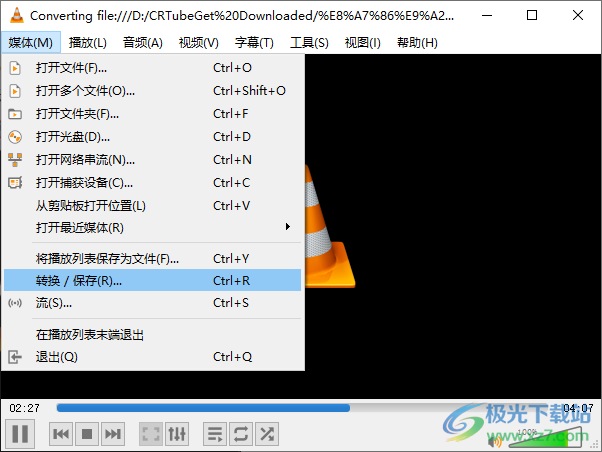
方法步驟
1、第一步,我們?cè)陔娔X中先打開(kāi)VLC media player軟件,然后在軟件頁(yè)面中點(diǎn)擊“媒體”選項(xiàng),再在下拉列表中找到“轉(zhuǎn)換/保存”選項(xiàng)
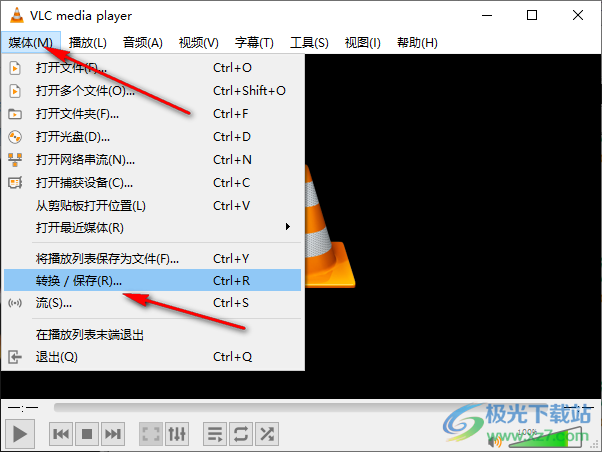
2、第二步,打開(kāi)該選項(xiàng)之后,我們進(jìn)入轉(zhuǎn)換頁(yè)面,在該頁(yè)面中,我們點(diǎn)擊文件選項(xiàng),然后在文件頁(yè)面中點(diǎn)擊“添加”選項(xiàng)

3、第三步,進(jìn)入文件夾頁(yè)面之后,我們選擇一個(gè)需要轉(zhuǎn)換的視頻,然后點(diǎn)擊“打開(kāi)”選項(xiàng)

4、第四步,打開(kāi)視頻文件之后,如果沒(méi)有字幕文件需要添加,我們直接在頁(yè)面下方點(diǎn)擊“轉(zhuǎn)換/保存”選項(xiàng)
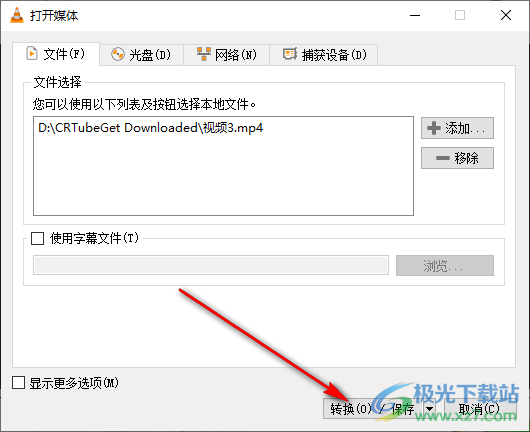
5、第五步,接著,我們?cè)陧?yè)面的“配置文件”處選擇自己需要的轉(zhuǎn)換格式,然后點(diǎn)擊“目標(biāo)文件”右側(cè)的“瀏覽”選項(xiàng),選擇文件的保存目錄以及文件保存的名稱
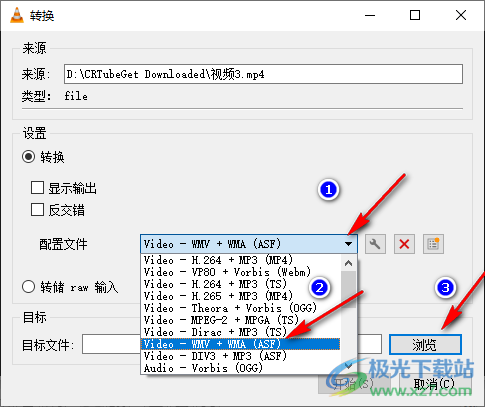
6、第六步,所有設(shè)置都完成之后,我們點(diǎn)擊頁(yè)面下方的“開(kāi)始”選項(xiàng),進(jìn)行視頻的轉(zhuǎn)換
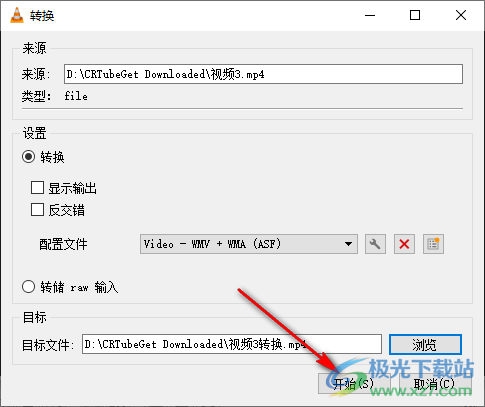
7、第七步,點(diǎn)擊開(kāi)始選項(xiàng)之后,頁(yè)面上方會(huì)顯示文件保存目錄,頁(yè)面下方的進(jìn)度條就是轉(zhuǎn)換的進(jìn)度,等待轉(zhuǎn)換完成之后關(guān)閉VLC然后在文件夾中就能看到該文件了
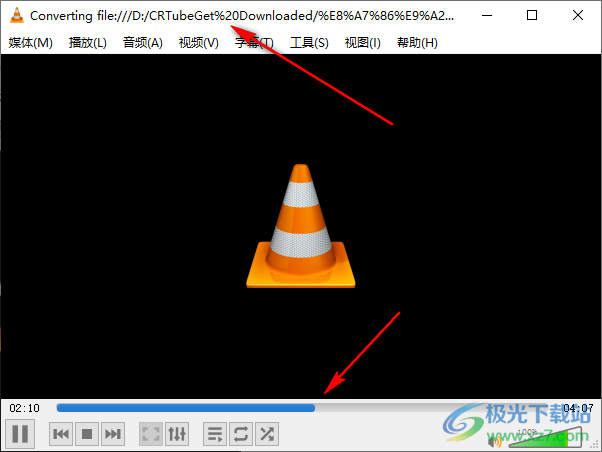
以上就是小編整理總結(jié)出的關(guān)于VLC media player轉(zhuǎn)換視頻格式的方法,我們?cè)赩LC media player中打開(kāi)媒體選項(xiàng),再點(diǎn)擊“轉(zhuǎn)換/保存”工具,接著在彈框中打開(kāi)文件并完成目標(biāo)格式的設(shè)置,最后點(diǎn)擊開(kāi)始選項(xiàng)即可,感興趣的小伙伴快去試試吧。

大小:57.86 MB版本:v4.0.0 中文版環(huán)境:WinXP, Win7, Win10
- 進(jìn)入下載
相關(guān)推薦
相關(guān)下載
熱門(mén)閱覽
- 1百度網(wǎng)盤(pán)分享密碼暴力破解方法,怎么破解百度網(wǎng)盤(pán)加密鏈接
- 2keyshot6破解安裝步驟-keyshot6破解安裝教程
- 3apktool手機(jī)版使用教程-apktool使用方法
- 4mac版steam怎么設(shè)置中文 steam mac版設(shè)置中文教程
- 5抖音推薦怎么設(shè)置頁(yè)面?抖音推薦界面重新設(shè)置教程
- 6電腦怎么開(kāi)啟VT 如何開(kāi)啟VT的詳細(xì)教程!
- 7掌上英雄聯(lián)盟怎么注銷賬號(hào)?掌上英雄聯(lián)盟怎么退出登錄
- 8rar文件怎么打開(kāi)?如何打開(kāi)rar格式文件
- 9掌上wegame怎么查別人戰(zhàn)績(jī)?掌上wegame怎么看別人英雄聯(lián)盟戰(zhàn)績(jī)
- 10qq郵箱格式怎么寫(xiě)?qq郵箱格式是什么樣的以及注冊(cè)英文郵箱的方法
- 11怎么安裝會(huì)聲會(huì)影x7?會(huì)聲會(huì)影x7安裝教程
- 12Word文檔中輕松實(shí)現(xiàn)兩行對(duì)齊?word文檔兩行文字怎么對(duì)齊?
網(wǎng)友評(píng)論